Mencetak desain dari Canva tanpa pikselasi penting untuk memastikan kualitas produk Anda. Artikel hari ini akan memandu Anda cara mencetak desain Canva tanpa pikselasi agar produk terlihat jelas dan standar.
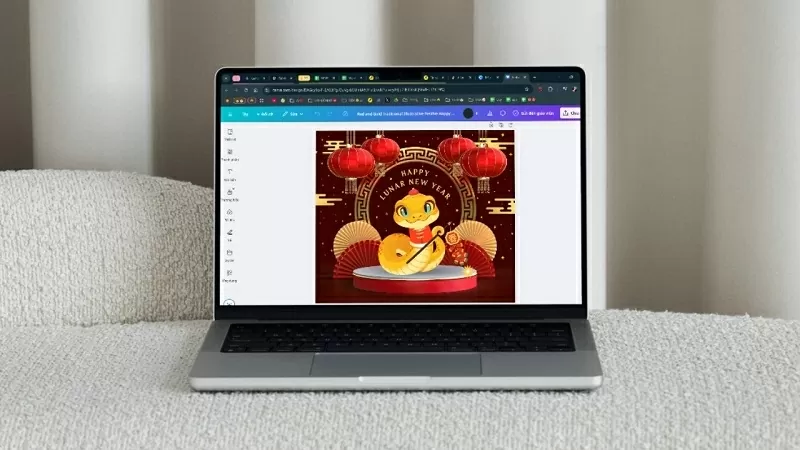 |
1. Gunakan ukuran yang tepat
Untuk mencetak desain Anda dengan jelas dan tajam di Canva, sangat penting untuk menggunakan dimensi yang tepat. Kami menyarankan Anda untuk mengatur dimensi desain Anda dalam sentimeter (cm) karena ini adalah standar pencetakan dan membantu memastikan proporsi yang tepat.
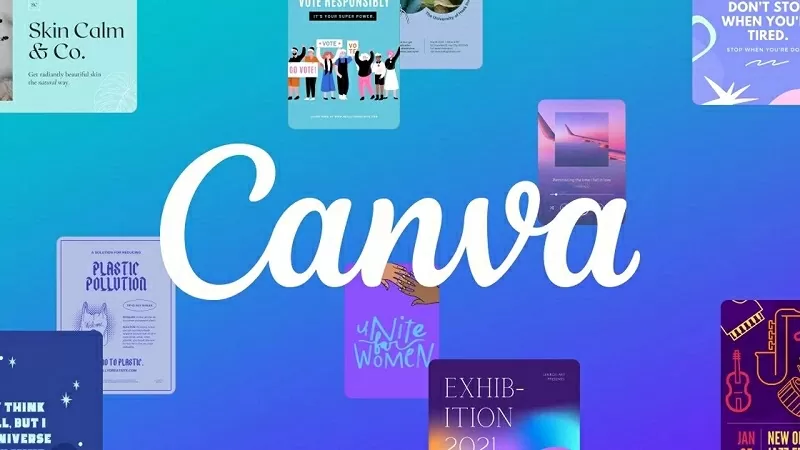 |
Hal ini terutama berguna saat mencetak produk seperti poster, kartu nama atau pamflet, membantu Anda memperoleh hasil yang diinginkan.
Untuk memeriksa ukuran desain yang ingin Anda cetak, ikuti langkah-langkah sederhana berikut:
Langkah 1: Pada berkas desain yang ingin Anda cetak, klik Ubah Ukuran, lalu pilih Sesuaikan ukuran.
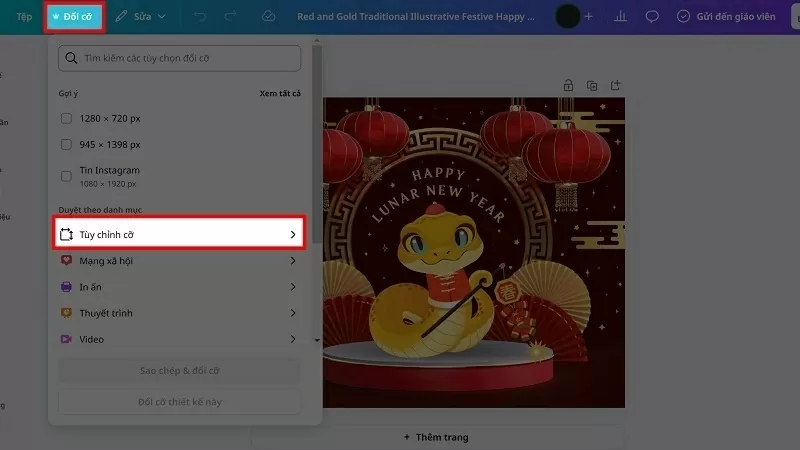 |
Langkah 2: Pada bagian Unit, klik Cm, bukan px normal.
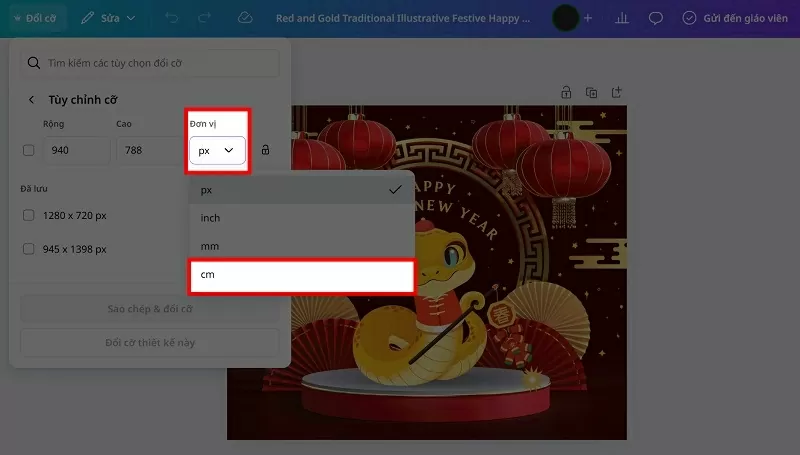 |
Langkah 3: Selanjutnya, sesuaikan ukuran desain di bawah "Ukuran Cm agar pas" dan centang kotaknya. Terakhir, klik "Ubah ukuran desain" untuk menyelesaikan proses.
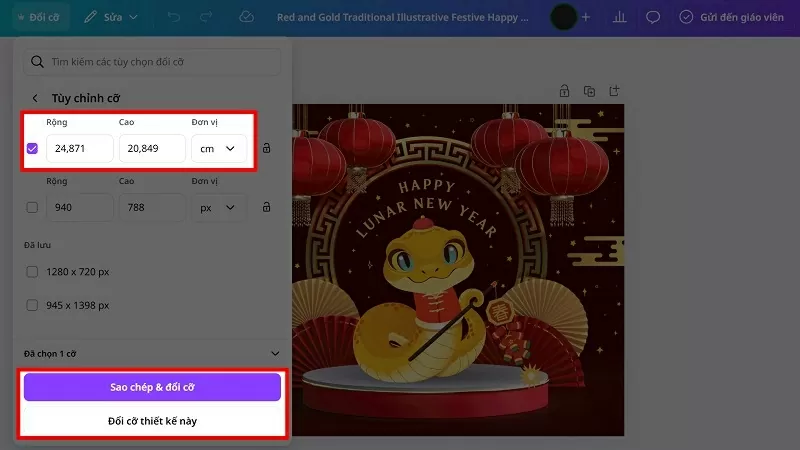 |
2. Memperbesar ukuran file desain
Untuk mencetak desain Canva dengan jelas dan tanpa pecah, perbesar skala desain. Misalnya, jika Anda ingin mencetak desain 3x3 cm di Canva, Anda dapat memperbesar skalanya menjadi 100x100 cm.
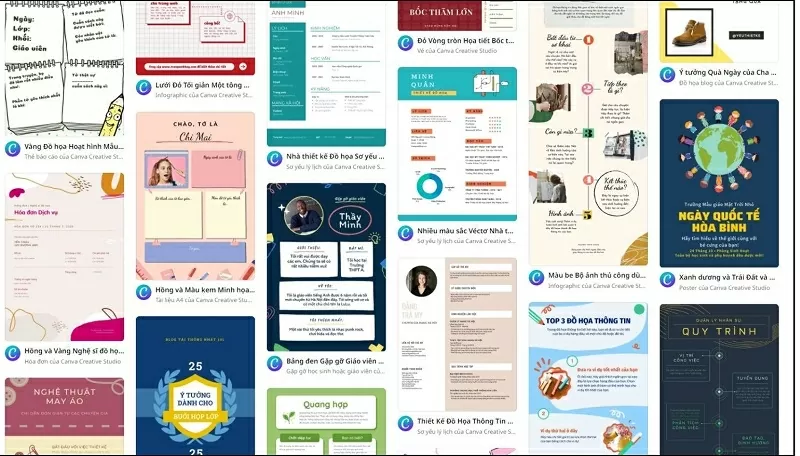 |
Meskipun dimensi panjang dan lebarnya tetap sama saat dicetak, memperbesar berkas akan menghasilkan resolusi yang lebih tinggi, memastikan gambar lebih jernih dan tidak buram. Ini adalah tips kecil namun sangat efektif yang dapat Anda terapkan untuk mendapatkan cetakan yang paling indah dan berkualitas tinggi!
Terapkan 2 tips di atas dan Anda bisa mencetak desain Canvan yang jernih. Terima kasih sudah menonton.
[iklan_2]
Sumber


![[Foto] Kerajinan unik anyaman topi kuda Phu Gia](https://vphoto.vietnam.vn/thumb/1200x675/vietnam/resource/IMAGE/2025/10/10/1760084018320_ndo_br_01-jpg.webp)



![[Foto] Kota Ho Chi Minh dipenuhi bendera dan bunga pada malam Kongres Partai ke-1, periode 2025-2030](https://vphoto.vietnam.vn/thumb/1200x675/vietnam/resource/IMAGE/2025/10/10/1760102923219_ndo_br_thiet-ke-chua-co-ten-43-png.webp)
![[Foto] Pembukaan Festival Budaya Dunia di Hanoi](https://vphoto.vietnam.vn/thumb/1200x675/vietnam/resource/IMAGE/2025/10/10/1760113426728_ndo_br_lehoi-khaimac-jpg.webp)


























































































Komentar (0)